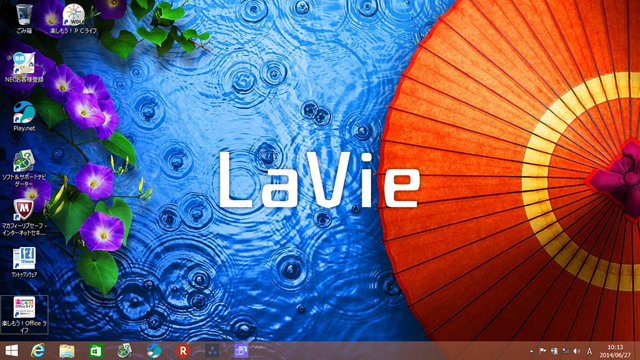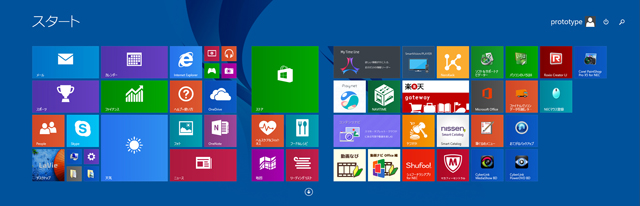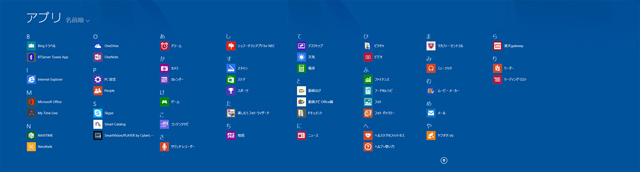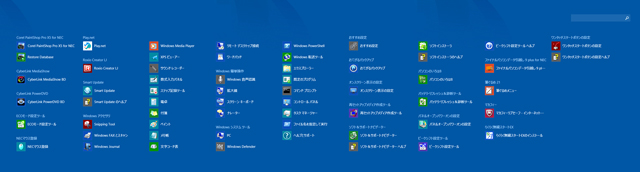LaVie G タイプS に搭載のソフトウェアについて ミニマムソフトウェアパックとは?
前記事(LaVie G タイプS のベンチマークテスト結果 Celeron 2957U搭載ノートの性能を検証)に続き、今回は LaVie G タイプSに搭載されているソフトウェアや機能面について。

プリインストールされているソフトウェアの中身は、少し前に掲載した高性能15.6型ノート「LaVie G タイプL」とほぼ同じであるため、詳しい中身については「LaVie G タイプLのプリインストールソフトウェアの内容」をご参照ください。
今回の記事では LaVie G タイプSに搭載されている機能と、カスタマイズで選択可能な「標準ソフトウェアパック」と「ミニマムソフトウェアパック」の違いについて簡単に解説したいと思います。
最後の方で製品についてまとめていますので、まとめのみをご覧になりたい方は「LaVie G タイプS まとめ」をご覧ください。
【LaVie G タイプS レビュー記事目次】
・LaVie G タイプS 外観・操作性・液晶の品質など
(外観・インターフェース / キーボードの操作性 / 筺体内部の構造 / 液晶の見やすさ / Bluetooth対応「ぱっとマウス」)
・Celeron 2957U搭載モデルの構成詳細とベンチマークテスト結果
(構成と特徴 / ベンチマーク結果 / 消費電力・温度 / 再起動にかかる時間 / バッテリ駆動時間)
・LaVie G タイプS ソフトウェアや機能(標準ソフトウェアパックとミニマムソフトウェアパックの違いなど)
(プリインストールソフトウェア / ミニマムソフトウェアパックとは / ワンタッチで複数のソフトを起動)
・製品のまとめ
(LaVie G タイプS まとめ)
※掲載製品は NEC Direct様よりお貸出しいただいたものとなります。
LaVie G タイプS プリインストールされるソフトウェアについて
以下、初期状態での LaVie G タイプSのデスクトップ画面やスタート画面、アプリ一覧画面の様子です。(クリックで大きな画像が表示されます)
今回掲載している LaVie G タイプSのソフトの内容は上写真の通り。
詳しい内容については、記事の冒頭でも述べたように「LaVie G タイプLのプリインストールソフトウェアの内容」をご参照下さい。
ミニマムソフトウェアパックとは
NECの直販サイト「NEC Direct」で販売されている「カスタマイズモデル」では、購入時のカスタマイズで、ソフトウェアの内容を「標準ソフトウェアパック」と「ミニマムソフトウェアパック」から選択する事ができるようになっています。(標準はミニマムソフトウェアパック)
「標準ソフトウェアパック」とは多彩なソフトウェアを提供するパッケージの事で、選択すると数多くのソフトウェアがプリインストールされます。
一方で、製品購入時「ミニマムソフトウェアパック」を選択した場合、最小限のソフトウェアのみのプリインストールとなるため、使わないソフトウェアがあっても無駄になる事がありません。
ざっと見た所では、「ミニマムソフトウェアパック」では以下のソフトウェアが搭載されていませんでした。
【標準ソフトウェアパック選択時に追加されるソフトウェア】
・おてがるバックアップ(バックアップソフト)
・ファイナルパソコンデータ引越し 9 plus for NEC(データ移行ソフト)
・筆ぐるめ 21 for NEC(ハガキ作成ソフト)
・パソコンのいろは8(パソコンの基礎学習ソフト)
・SmartVision/PLAYER (TVコンテンツを見る)
【標準ソフトウェアパックを選択し、かつブルーレイディスクドライブ選択時に追加されるソフト】
・CyberLink MediaShow BD(動画・写真の取込みや書き出し、ビデオの編集など)
・Corel PaintShop Pro X5 for NEC(写真編集ソフト)
※Microsoft Officeはどちらのソフトウェアパックにも含まれてはおらず、カスタマイズでの追加となります。
正直、「ミニマムソフトウェアパック」を選択したとしても、DVDの再生ソフトやNECならではのサポートツールなど基本的なものはすべて含まれていますので、PCを使用する上で特に困る事はないと思います。
ただ、あとからハガキ作成ソフトやバックアップソフトを購入する予定・可能性があるのであれば、「標準ソフトウェアパック」を選択しておいた方がお得。
2014年7月3日時点、LaVie G タイプSへの「標準ソフトウェアパック」の追加はプラス2000円で行えるようになっており、ソフト単体を購入するよりも安価です。
ちなみに、量販店向けの「カタログモデル(LaVie S)」はデフォルトで「標準ソフトウェアパック」が搭載されているため、初期状態からソフトウェアの数はかなり多め。
多種多様なソフトが搭載されていると、例えばPCで年賀状を作成したいと思ったときなどに新たにソフトを買う必要がない為、最初からソフトが必要になる事がわかっている方や、何かをしたいと思った時に何を買ったらよいのかわからない・・という初心者などには便利です。
ただ、既にソフトウェアをお持ちの方や、ソフトを全く使わない方には無駄になります。
ソフトウェアをはじめ、PCの中身を細かくカスタマイズしたいという方は、直販で提供されている「カスタマイズモデル(LaVie G タイプS)」の購入をお勧めいたします。
以下、標準ソフトウェアパック選択時に追加されるソフトウェアの一部を簡単にご紹介します。
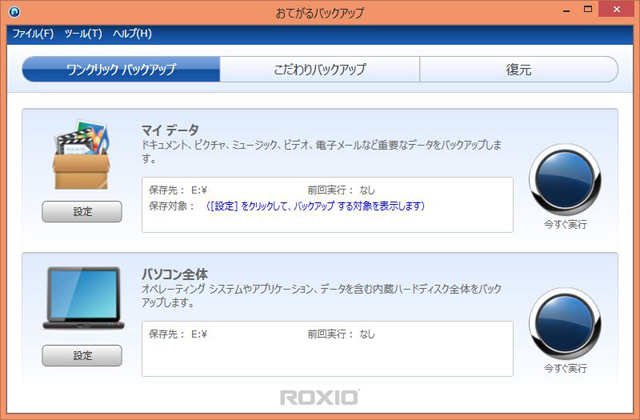
おてがるバックアップ PCのデータをバックアップ&管理できる
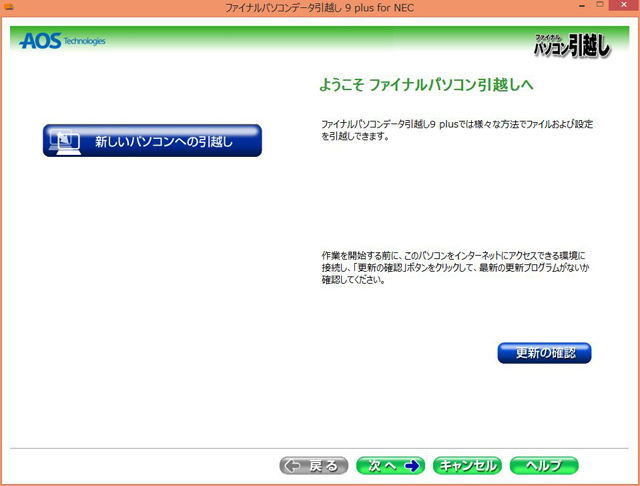
ファイナルパソコンデータ引越し 9 plus for NEC PCのデータ引っ越しを行う
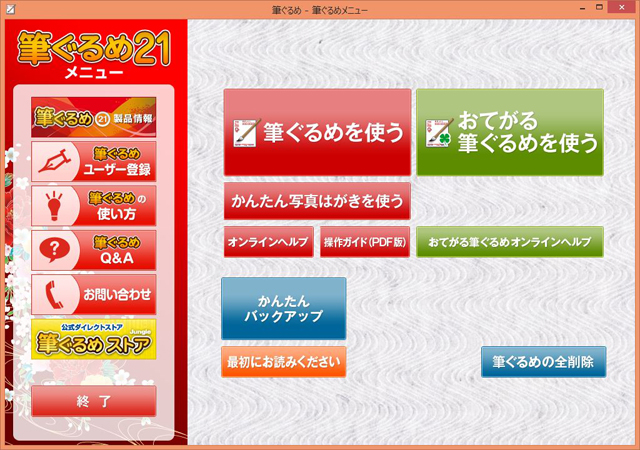
筆ぐるめ 21 for NEC ハガキ作成ソフト
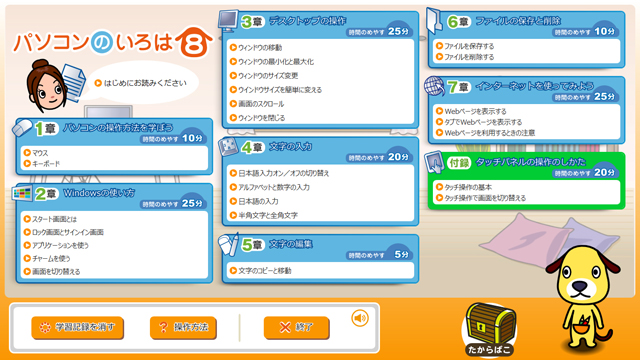
パソコンのいろは8 パソコンの基礎を学べる
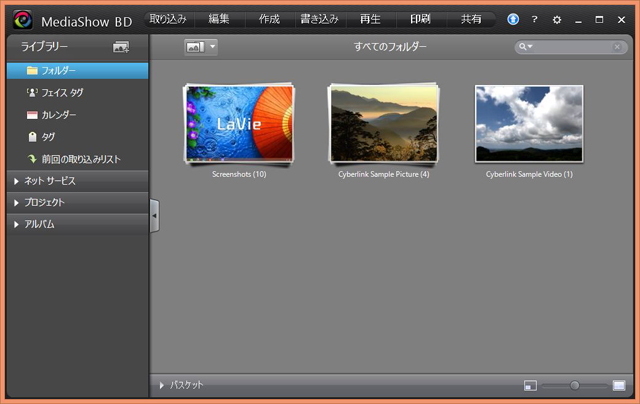
CyberLink MediaShow BD 動画・写真の管理や編集(ブルーレイ選択時のみ)
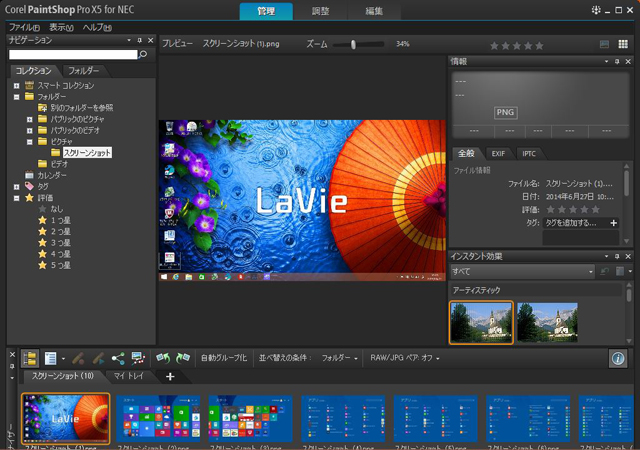
Corel PaintShop Pro X5 for NEC 写真編集ソフト(ブルーレイ選択時のみ)
ワンタッチスタートボタンの設定 - ワンタッチでソフトを起動
LaVie G タイプSのキーボード左上には、「マイチョイス」や「ソフト」ボタンが搭載されており、ソフト起動のショートカットボタンとして利用する事ができるようになっています。

マイチョイスやソフトボタン
初期状態では「マイチョイス」には何も登録されておらず、「ソフト」には「ソフト&サポートナビゲーター」が登録されているのみですが、製品に搭載されている「ワンタッチスタートボタンの設定」ツールを利用する事で、「マイチョイス」や「ソフト」ボタンそれぞれに最大5つまでのソフトウェアを登録しておく事が可能です。
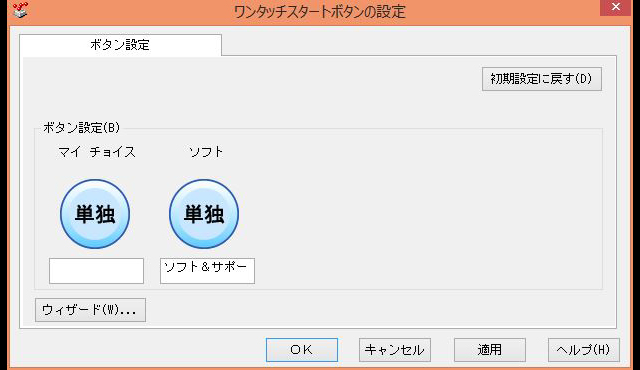
ワンタッチスタートボタンの設定ツール。
デフォルトでは、ソフトボタンの方に「ソフト&サポートナビゲーター」というソフトウェアが登録されているのみ。
編集するには、「単独」と書かれたボタンを押すか、下に表示されている「ウィザード」ボタンをクリックします。
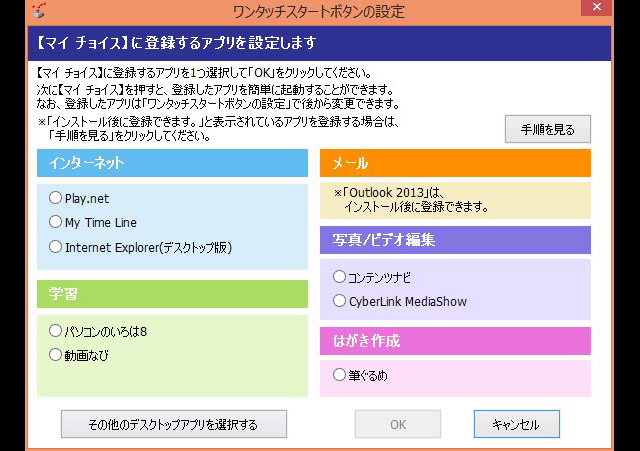
上画像は、予め決められた中からソフトウェアを選択する画面。
もちろん、その他のソフトウェアを選択する事も可能です。
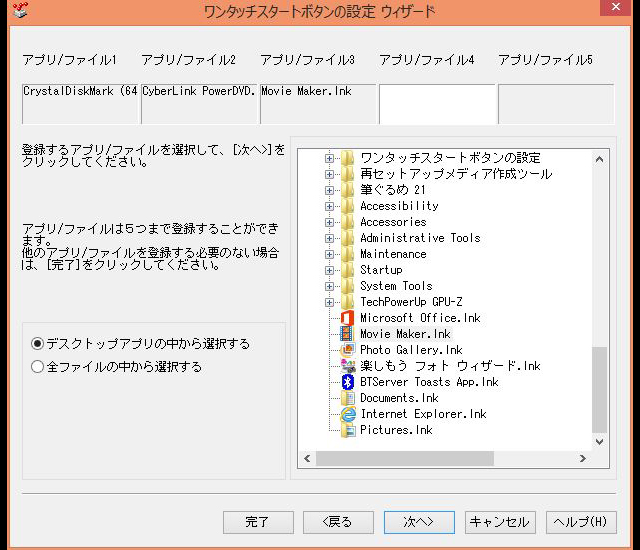
その他のソフトウェアから選択 最大5つまで登録可能
登録後にマイチョイスやソフトボタンを押すと、以下のように登録したソフトが一斉に起動します。
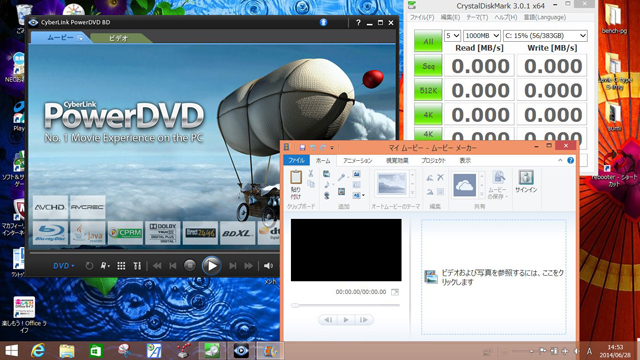
いつも同じソフトウェアを起動する・・というような方に便利な機能です。
LaVie G タイプS まとめ
LaVie G タイプSのレビューは以上となります。
最後にまとめると・・
・性能は抑え目だが低価格
・スタイリッシュな筺体とデザイン
・スリムでありながら光学ドライブを搭載
・初心者に優しいサポート系のツールや機能を多数搭載
・高性能なノートに比べると全体的に処理は遅め ライトな作業向けのノート
本製品の特徴は、なんといっても低価格である事。
価格の低さだけを追求すれば、もっと安価な製品はいくらでもありますが、NECならではのサポートツールや多数の機能搭載など、それなりの内容を持つ使いやすい国産ノートとしては安価です。
液晶はあまりきれいではありませんでしたが、筐体のデザインは中々良いです。スリムボディでありながら、LANポートや光学ドライブを搭載しているという所もポイント。
今回のモデルは Celeron 2957UやHDDを搭載する構成であるため、正直性能はあまり高くはなく、負荷の高い作業には向きません。性能重視ではなく、普段からライトな作業しか行わないユーザー向けの製品だと言えるでしょう。軽い作業しか行わないのであれば、使い勝手は悪くはないです。
補足として、本製品の筐体は 底面からHDDベイへ容易にアクセスできる構造であるため、自己責任となりますが、購入後にストレージを換装する事は可能です。
なお、LaVie G タイプSではPentium搭載のモデルや、LaVie G タイプS(H)と呼ばれる Core iプロセッサ搭載モデルもラインアップされています。
高性能がお好みの方には、Core iプロセッサを搭載するLaVie G タイプS(H)がおすすめです。